
Tartalom
- Hogyan javítsuk ki a Windows Hello kamerát?
- A Windows Hello Camera javítása nem jelentkezik be
- Hogyan viselkedni Erősít a Windows Hello Stuck a Lock képernyőn
- A Windows javítása a Hello Hello ujjlenyomat-olvasó nem fog bejelentkezni
- Hogyan javíthat a Windows Hello webhelyen
- Windows Hello beállítások a Beállítások alkalmazásban elmosódtak
- Huawei MateBook
A Windows Hello problémái a notebookra, az asztali számítógépre vagy a táblagépre való csalódást okozhatják. Ezért van szükség ezekre a tippekre a rögzítéshez.
A PIN-kódok nem mindig nyújtanak a legjobb biztonsági és képi jelszavakat. A Windows Hello mindkét bejelentkezési lehetőség alternatívája. Az okostelefonon vagy táblagépen lévő ujjlenyomat-olvasóhoz hasonlóan ez gyors módja annak, hogy megerősítse személyazonosságát, amit valaki más nem tud könnyen másolni. A Windows Hello problémái nem csak irritálják: a funkciót kikapcsolhatja, ha folytatódnak, így a számítógép kevésbé biztonságos.

Olvassa el: 16 Gyakori Windows 10 problémák és ezek javítása
Ne térjen vissza PIN-kód használatához, és ne vegye le teljesen a jelszót, amikor a Windows Hello problémák jelentkeznek. Használja a Windows Hello problémáinak és javításainak ezt a bontását, hogy a Windows 10 PC megfelelően működjön.
Hogyan javítsuk ki a Windows Hello kamerát?
Egy fehér vagy piros jelzőfény világít, amikor a Windows Hello kamera használatban van, és kikapcsol, amikor a számítógép végzi a szkennelést. Néha a fény és a fényképezőgép továbbra is marad, még akkor is, ha már bejelentkezett a számítógépre, vagy bezárta az azonosságát ellenőrző alkalmazást. Ennek következtében a számítógép teljesítménye szenvedhet.
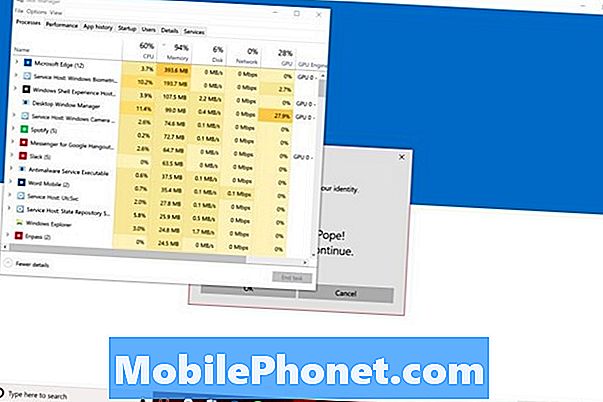
Két lehetőség van a Windows Hello Kamera rögzítésére, amely nem fog kikapcsolni. megnyomni a CTRL + ALT + DEL billentyűk egyidejűleg. választ Feladatkezelő a menüből. Most keresse Windows biometria a háttérben futó folyamatok listájában. Jobb klikk a nevet, és válassza a lehetőséget Utolsó feladat.
Olvassa el: Windows Hello: Hogyan jelentkezzen be a Windows 10 rendszerbe az Ön arcával
A számítógép újraindításával is kijavíthatja a Windows Hello Kamera kikapcsolását. Nyissa meg a Start menü. Kattintson a Erő gomb a bal alsó sarokban. választ Újrakezd a menüből. A kamera az újraindítás után ellenőrizze a személyazonosságát, de ne maradjon tovább.
A Windows Hello Camera javítása nem jelentkezik be
Ha a Windows Hello kamera nem fogja megbízhatóan bejelentkezni, próbálja meg javítani a vizsgálatot. Nyomja meg a Start gombot a billentyűzeten. Kattintson Fiókok, majd kattintson a gombra Bejelentkezési beállítások. Végül kattintson a gombra A felismerés javítása.

Amikor bejelentkezik, mindig nézze meg közvetlenül a kijelző felett lévő piros vagy fehér fényt. Ha nem szkennelte magát a szemüvegével, kattintson a Felismerés javítása gombra a Beállítások alkalmazásban, és végezzen újabb vizsgálatot.
Hogyan viselkedni Erősít a Windows Hello Stuck a Lock képernyőn

A Windows Hello-nak meg kell tartania Önt a zárolás képernyőjén, még akkor is, ha meggyőződik arról, hogy ki vagy. Ha azt mondja, hogy „Hello”, és megerősíti a személyazonosságát, de nem emeli fel a zárolási képernyőt, akkor problémát okozhat.
Ha van egy érintőképernyős eszköz, várakozás van arra, hogy elhúzza a zárolási képernyőt. Helyezze az ujját a alsó a kijelző szélét és csúsztassa fel. Az egér és a billentyűzet felhasználóinak csak érintse meg a gombot szóköz a zár képernyő felemeléséhez.
Ellenőrizze az új frissítéseket és illesztőprogramokat a Beállítások alkalmazás alatt Frissítések és biztonság ha ez sokat történik. Lehet, hogy újra kell telepítenie a Windows 10 rendszert, hogy megszabaduljon a problémától. Ne felejtse el elmenteni mindent a számítógépen, ha úgy dönt, hogy visszaállít.
Olvassa el: A Windows 10 visszaállítása
A Windows javítása a Hello Hello ujjlenyomat-olvasó nem fog bejelentkezni
A Windows Hello ujjlenyomat-olvasója csak akkor hagyja be Önt, ha nem ismeri fel az ujját. Ez két okból történhet. A használt ujj nem került hozzáadásra a Windows Hello-hez, vagy a már hozzáadott ujj keresése nem elég részletes.
megnyomni a Rajt gombot a billentyűzeten a Start menü megnyitásához. Kattintson a Beállítások a bal alsó sarokban. Érintse meg vagy kattintson a gombra Fiókok. Kattintson Bejelentkezési beállítások. Most használja a Windows Hello alatt található gombokat új ujjlenyomat hozzáadásához vagy meglévő ujjlenyomatának javításához.

Olvassa el: Windows Hello: Hogyan lehet bejelentkezni a Windows 10-be az ujjával
Ahhoz, hogy a Windows Hello valóban hatékony legyen, adjon hozzá minden ujját a jobb kezéből. Ilyen módon nem kell gondolni, hogy melyik ujját használja minden bejelentkezéskor. Ne feledje, hogy az ujját szkenneléskor a szögeket megváltoztatja. Például, ha gyakran megfogja a számítógépet a jobb széltől, akkor az érzékelőt rögzítse az ujját ebből a szögből.
Hogyan javíthat a Windows Hello webhelyen
Mindaddig, amíg be van állítva a Windows Hello, a Microsoft Store az ujjlenyomatot vagy az arcvizsgálatot használhatja az alkalmazások és játékok vásárlása engedélyezéséhez.
Ha meg szeretné győződni arról, hogy a Microsoft Store vásárlási engedélyek be vannak kapcsolva, nyissa meg a Microsoft Store alkalmazás a Start menüből. Most kattintson az alkalmazás jobb felső sarkában lévő három pontra. Görgessen lefelé, amíg meg nem jelenik Vásárlás bejelentkezés. Győződjön meg róla, hogy a kapcsoló ki van kapcsolva.
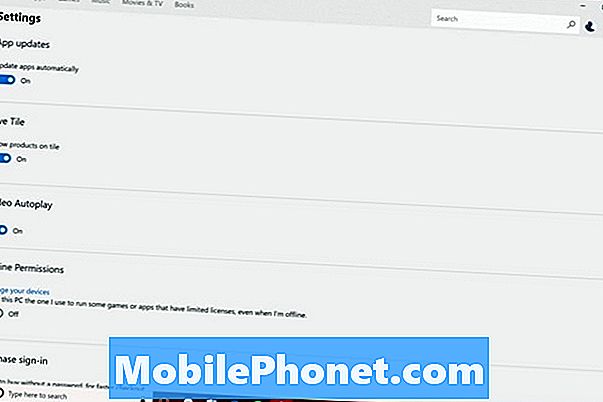
Olvassa el: 48 Legjobb Windows 10 alkalmazás 2017-ben
Amikor legközelebb megpróbál valamit a Windows Store-ból vásárolni, egy felugró ablak megerősíti a személyazonosságát a Windows Hello-rel, vagy kérje meg a PIN-kód megadását. Ha ez nem történik meg, fontolja meg a Windows 10 visszaállítását, hogy a Windows Store úgy viselkedjen, ahogy kell.
Windows Hello beállítások a Beállítások alkalmazásban elmosódtak
Ha a Windows 10 nem érzékeli az ujjlenyomat-olvasót vagy a kamerával működő érzékelőt, a Windows 10 a Windows Hello opciókat elhomályosítja. Ismét a Windows Hello új hardvert igényel, így még akkor is, ha kihasználta a Free Windows 10 frissítési ajánlatát, kompatibilis érzékelőre van szüksége.

A LilBit Face Recognition IR fényképezőgép 69,99 dollárt fizet az Amazon-on, és a Windows Hello szolgáltatással működik. Vásárolja meg ezt a fényképezőgépet, ha rendelkezik asztali vagy hordozható számítógéppel, amely soha nem hagyja el otthonát.
Vásároljon Mini USB ujjlenyomat-olvasót Windows-hoz, ha rendelkezik notebookkal vagy tablet-lel. Ez egy USB-portot foglal magába, de alacsony profilú kialakítása megakadályozza, hogy minden alkalommal eltávolítsa azt, amikor a laptopját otthonról távol használja. 34,99 dollárba kerül.
Ha olyan helyen áll, ahol egy új számítógép vásárlása jó ötlet, ne feledje, hogy keressen egy Windows Hello kamerát vagy ujjlenyomat-olvasót, amikor megvizsgálja, mely eszközöket vásárolja meg. A legtöbb középkategóriás laptop és a többfunkciós készülékek Windows Hello érzékelőkkel rendelkeznek, mint opcionális kiegészítők online. Minden olyan high-end számítógép, mint a Lenovo Yoga 920, a Dell XPS 13, a Surface Pro és a Surface Laptop, beépített érzékelőkkel van ellátva.
17 A legjobb felületi Pro alternatívák 2019-ben




















